Como utilizar o programa
AKVIS Watercolor permite transformar uma fotografia numa obra de arte em aquarela. O software pode funcionar de forma independente, na versão do programa autônomo (standalone) ou como um plugin de um editor de imagens.
Siga as instruções abaixo para converter uma foto em uma pintura a aquarela:
- Passo 1. Abra uma imagem.
- Se você estiver trabalhando com a versão standalone:
A caixa de dialogo Selecione arquivo para abrir aparecerá se você der um clique duplo na área de trabalho vazia do programa ou se você clicar no botão
 no Painel de controle. Você também pode arrastar a imagem desejada para a área de trabalho do programa. A versão standalone do AKVIS Watercolor suporta os formatos de arquivos BMP, JPEG, RAW, PNG, WEBP e TIFF.
no Painel de controle. Você também pode arrastar a imagem desejada para a área de trabalho do programa. A versão standalone do AKVIS Watercolor suporta os formatos de arquivos BMP, JPEG, RAW, PNG, WEBP e TIFF.
- Se estiver trabalhando com o plugin:
Abra uma figura em seu editor de imagens usando o comando Arquivo -> Abrir ou use a combinação de teclas Ctrl+O no Windows, ⌘+O no Mac.
Execute o plugin AKVIS Watercolor:
No AliveColors: Efeitos -> AKVIS -> Watercolor;
no Adobe Photoshop: Filtro -> AKVIS -> Watercolor;
no Corel PaintShop Pro: Efeitos -> Plugins -> AKVIS -> Watercolor;
no Corel Photo-Paint: Efeitos -> AKVIS -> Watercolor.O espaço de trabalho será organizado de acordo com o modo de interface escolhido no Painel de controle: Parâmetros ou Predefinições.
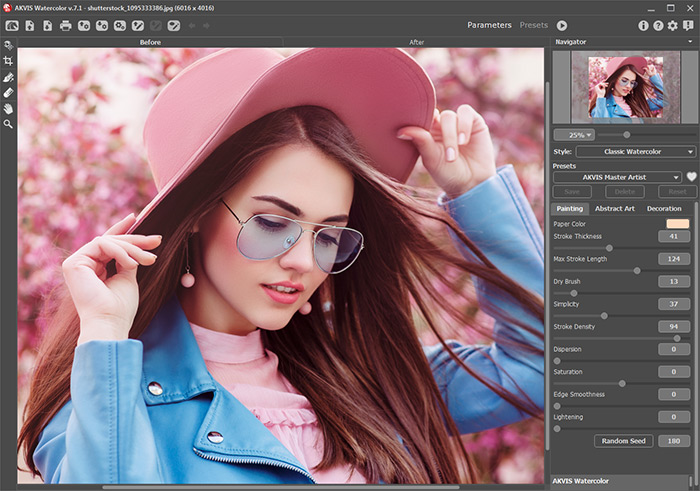
A janela do AKVIS Watercolor - Passo 2. Antes de aplicar o efeito, na versão autônoma, você pode usar a ferramenta Recortar
 para cortar partes indesejadas.
para cortar partes indesejadas.
Para remover as áreas ao redor do quadro, pressione o botão OK no Painel de ajustes ou use a tecla Enter.
Para cancelar uma operação, pressione Cancelar ou utilize a tecla Esc.
Para restaurar a área original mantendo a ferramenta ativa, clique no Reiniciar.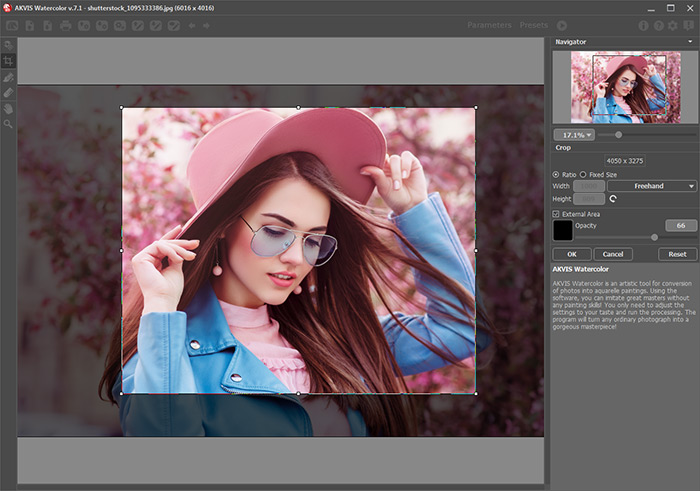
Recortar imagem - Passo 3. No Painel de ajustes selecione o estilo de pintura em aquarela: Aquarela clássica ou Aquarela de contorno.
O estilo Aquarela clássica permite criar artes de aquarela com tintas transparentes. Devido à variedade de configurações, é possível imitar várias técnicas de pintura
O estilo Aquarela de contorno imita um método misto de pintura, muito próximo da técnica de aquarela "seco no molhado", com uma combinação de tinta aquarela e lápis.

Aquarela clássica
Aquarela de contornoAjuste os configurações do efeito aquarela na aba Pintura do Painel de ajustes.
Usando a aba Arte abstrata você pode mudar a forma ea cor dos objetos, dando-lhes um aspecto único e fantástico.
Você pode usar uma das predefinições de pronto-a-usar ou ajustar os parâmetros.
O resultado será mostrado na aba Antes na janela Pré-visualização.
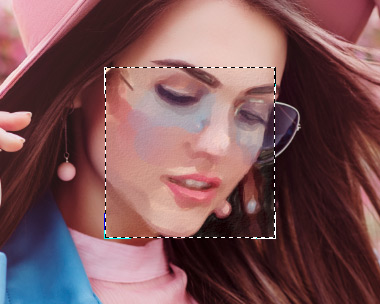
Pré-visualização - Passo 4. Para converter toda a imagem para uma pintura, clique em
 . Para interromper o processo, clique no botão Parar do lado direito da barra de progressão.
. Para interromper o processo, clique no botão Parar do lado direito da barra de progressão.
- Passo 5. No estilo Aquarela clássica para as licenças avançadas (Home Deluxe e Business) é possível melhorar o resultado utilizando a ferramenta Direção de traços
 que permite definir a direção dos tracejados do pincel aplicados.
que permite definir a direção dos tracejados do pincel aplicados.
Desenhe as linhas guia e clique em
 para re-processar a imagem.
para re-processar a imagem.

Pinceladas automáticas
Pinceladas reorientadas - Passo 6. Se necessário, ajuste os parâmetros no grupo Decoração na abas Tela, Moldura e Texto.
Dica: Você pode arrastar as abas Tela/Molduras/Texto para alterar a ordem da aplicação dos efeitos de decoração.
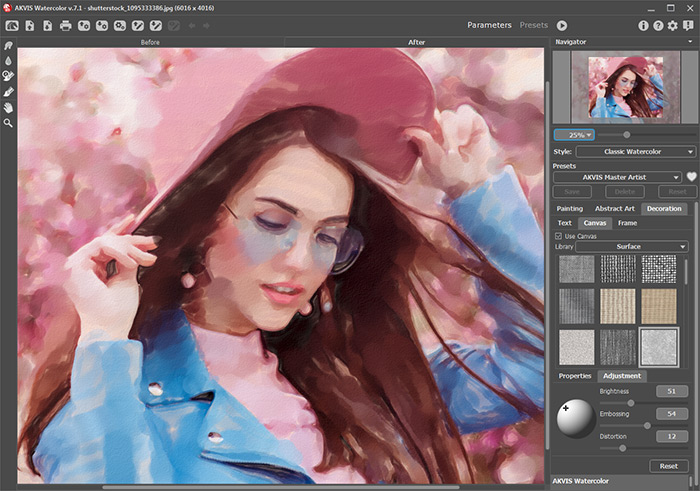
Pintura a aquarela sobre tela com assinatura - Passo 7. É possível salvar as configurações que você gostar como Predefinições e usá-los no futuro. Digite um nome para a predefinição no campo Predefinições e pressione Salvar. Quando um novo ajuste predefinido é criado aparecerá também em todas as abas, com os respectivos parâmetros.
Clique no ícone de um coração perto ao campo do nome da predefinição para adicioná-la ao Favoritos ou para removê-la deste grupo de predefinições.
- Passo 8. Também você pode fazer retoques finais e corrigir o resultado usando as ferramentas de pós-processamento
 ,
,  ,
,  ,
,  na aba Depois. Esses pincéis estão disponíveis apenas para as licenças Home Deluxe e Business.
na aba Depois. Esses pincéis estão disponíveis apenas para as licenças Home Deluxe e Business.
Atenção! Use essas ferramentas na etapa final. Se executa o processamento de novo
 ,
, - Passo 9. Na versão autônoma você também pode imprimir sua pintura a aquarela com
 . Na versão plugin use as opções de impressão de seu editor gráfico.
. Na versão plugin use as opções de impressão de seu editor gráfico.
- Passo 10. Salve a imagem processada.
- Se você estiver trabalhando com o a edição standalone:
Clique no botão
 para abrir a caixa de dialogo Salvar como, insira um nome para o arquivo, escolha o formato (TIFF, BMP, JPEG, WEBP ou PNG) e indique a pasta de destino.
para abrir a caixa de dialogo Salvar como, insira um nome para o arquivo, escolha o formato (TIFF, BMP, JPEG, WEBP ou PNG) e indique a pasta de destino.
- Se você trabalha com o plugin:
Clique no botão
 para aplicar o resultado e fechar a janela do plugin. O plugin do AKVIS Watercolor será fechado e a imagem aparecerá na área de trabalho do editor de imagem.
para aplicar o resultado e fechar a janela do plugin. O plugin do AKVIS Watercolor será fechado e a imagem aparecerá na área de trabalho do editor de imagem.
Abra a caixa de dialogo Salvar como usando o comando Arquivo -> Salvar como. Insira um nome para o arquivo, escolha o formato indicado e indique a pasta de destino.

Pintura a aquarela
